Keď exportujete svoj kalendár Outlooku do Kalendára Google, exportujete jeho snímku. Zmeny, ktoré v kalendári Outlooku vykonáte, sa automaticky nezobrazia v Kalendári Google. Ak chcete importovať kalendár Google do Outlooku, pozrite si tému Import kalendára Google do Outlooku.
Exportovanie kalendára z Outlooku
-
V Outlooku otvorte kalendár a vyberte kalendár, ktorý chcete exportovať.
-
Kliknite na položku Súbor > Uložiť kalendár.
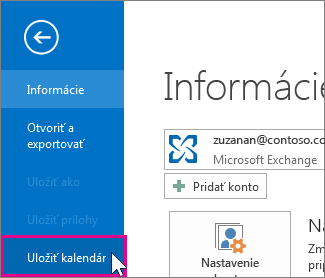
-
Použite predvolený názov alebo do poľa Názov súboru zadajte názov pre súbor iCalendar.
Vedľa položky Ďalšie možnosti sa zobrazuje súhrn s názvom kalendára, rozsahom dátumov a úrovňou podrobností. Ak ste s informáciami v súhrne spokojní, preskočte na krok 7, v opačnom prípade pokračujte krokom 4.
-
Kliknite na položku Ďalšie možnosti.
-
Kliknite na šípku rozbaľovacieho zoznamu Rozsah dátumov a vyberte množstvo údajov z kalendára, ktoré má obsahovať súbor iCalendar, alebo kliknite na možnosť Zadať dátumy a zadajte vlastný rozsah dátumov.
Tip: V prípade, že vyberiete široký rozsah dátumov alebo vyberiete možnosť Celý kalendár, môžete vytvoriť veľký súbor, ktorého vygenerovanie bude chvíľu trvať.
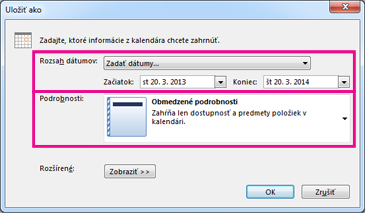
-
Kliknite na šípku rozbaľovacieho zoznamu Podrobnosti a vyberte úroveň podrobností, ktorá sa má zobrazovať.
-
Kliknite na tlačidlo OK a potom na tlačidlo Uložiť.
Ak je váš kalendár prázdny, zobrazí sa hlásenie ponúkajúce možnosť zrušiť ukladanie súboru iCalendar.
Importovanie kalendára do Kalendára Google
-
Prihláste sa do svojho konta Kalendár Google.
-
V hornej časti stránky kliknite na koliesko Nastavenia > Nastavenia.
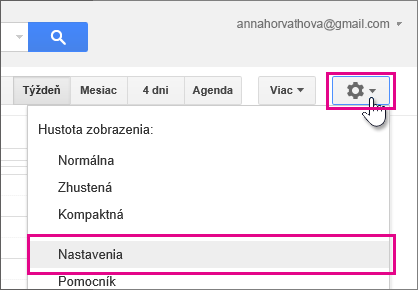
-
Na ľavej strane obrazovky vyberte položku Importovať & exportovať.
-
V počítači kliknite na položku Vybrať súbor.
-
Vyberte súbor, ktorý ste vytvorili pri exporte kalendára z Outlooku, a potom kliknite na položku Otvoriť.
-
Ak máte viacero kalendárov Google, pomocou rozbaľovacieho poľa Pridať do kalendára vyberte kalendár, ktorý chcete prijať importované položky, a potom kliknite na položku Importovať.
-
Kliknutím na šípku späť v ľavom hornom rohu obrazovky sa vrátite do kalendára.
Pozrite tiež
Exportovanie alebo zálohovanie e-mailov, kontaktov a kalendára do súboru .pst v Outlooku










